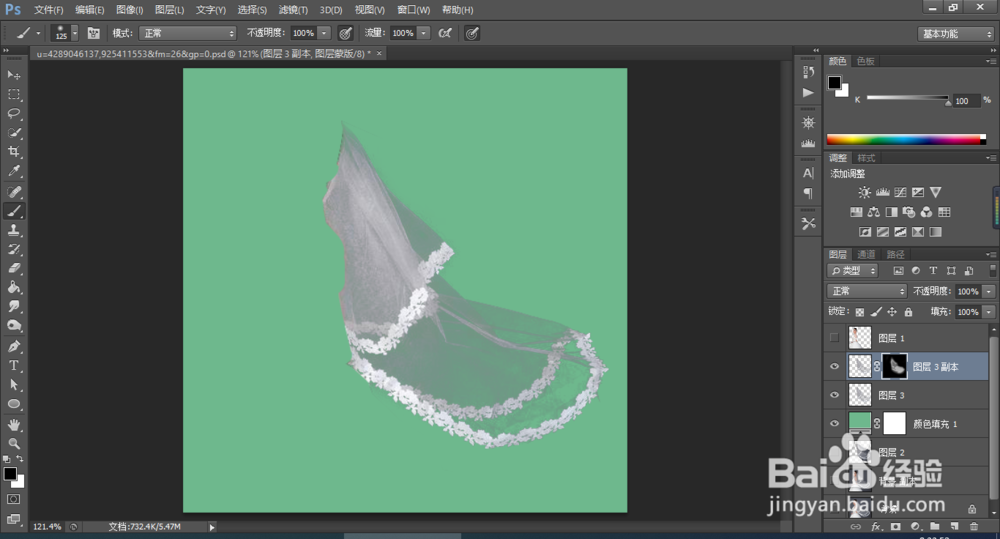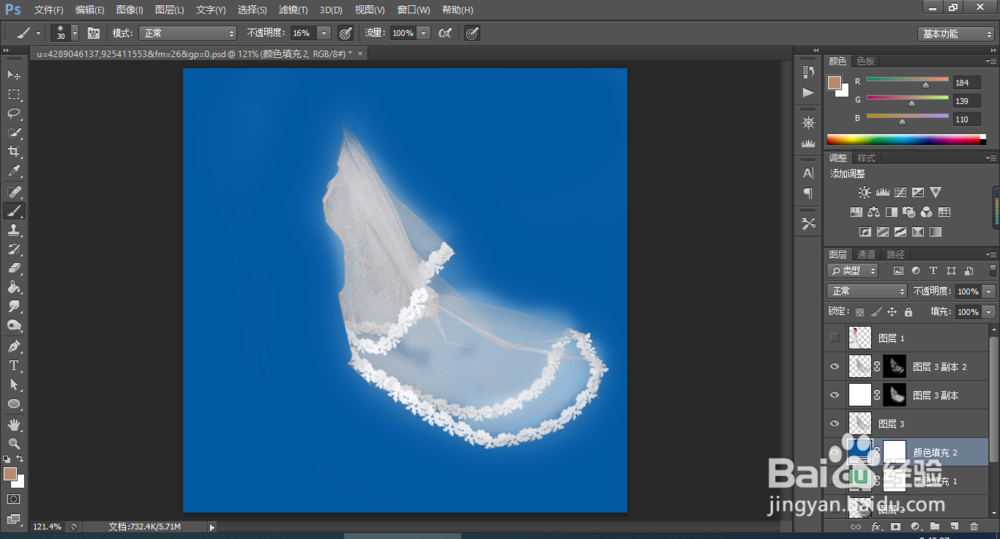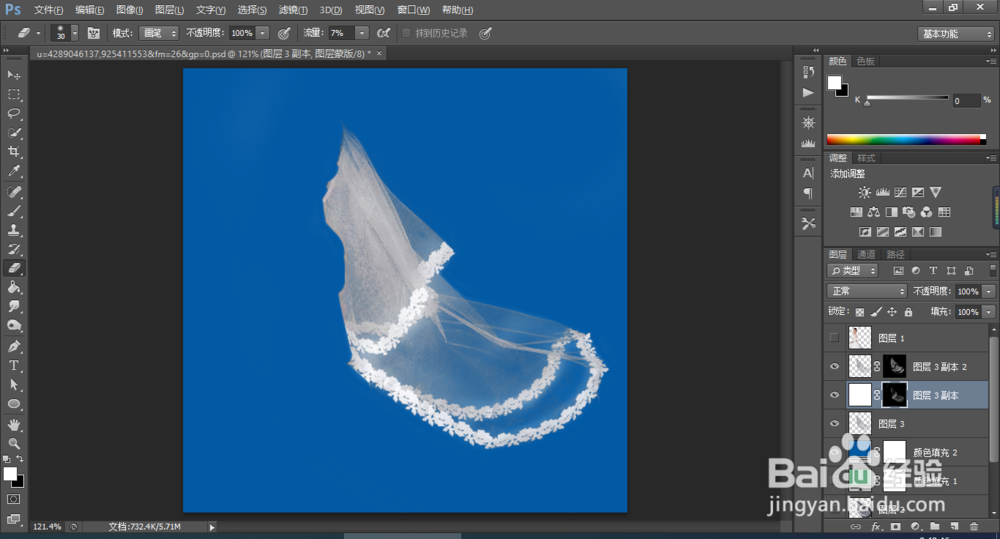1、打开平时,载入图片
2、用钢笔工具,快捷键p,扣出婚纱。选择路径-ctrl+鼠标左键点击路径,把路径载入选辨泔矣嚣区。选择通道选择对比度大,图片细致的红色通道复制红副本
3、去色ctrl+l,调节黑白对比,并载入选区,
4、回到图层面板,复制面板,基础抠图就完成了,插入背景色可以看到还有非常多的背景色,太难看了
5、复制图层3,新建图层3在添加黑色蒙版,用画笔工具把透明度调低后涂抹透明婚纱,如图所示
6、复制图层3副本1得到图层3副本2
7、把图层3副本1填充为白色,这样可以使用婚纱更白
8、图层3副本2,把橡皮擦把透明度调节到100涂抹,基本就完成了,填充新蓝色图层看看效果,发现婚纱棵褶佐峨还不够透,而却边界出现白色
9、用橡皮擦涂抹图层3副本1蒙版,把透明度调低就可以涂透婚纱了。是不是好多了,这里就完成了